Italian-Trasferimento degli oneri a un conto domestico e assegnazione di un segmento di mercato Segmento .ng
📆 Revision Date:
Questo articolo spiega come trasferire le spese a un Conto domestico esistente e assegnare un segmento di mercato e come creare e assegnare segmenti di mercato a un nuovo Conto domestico
Trasferimento di un addebito a un conto domestico e assegnazione del mercato Segmento
Selezionare il riquadro In House sul cruscotto. | 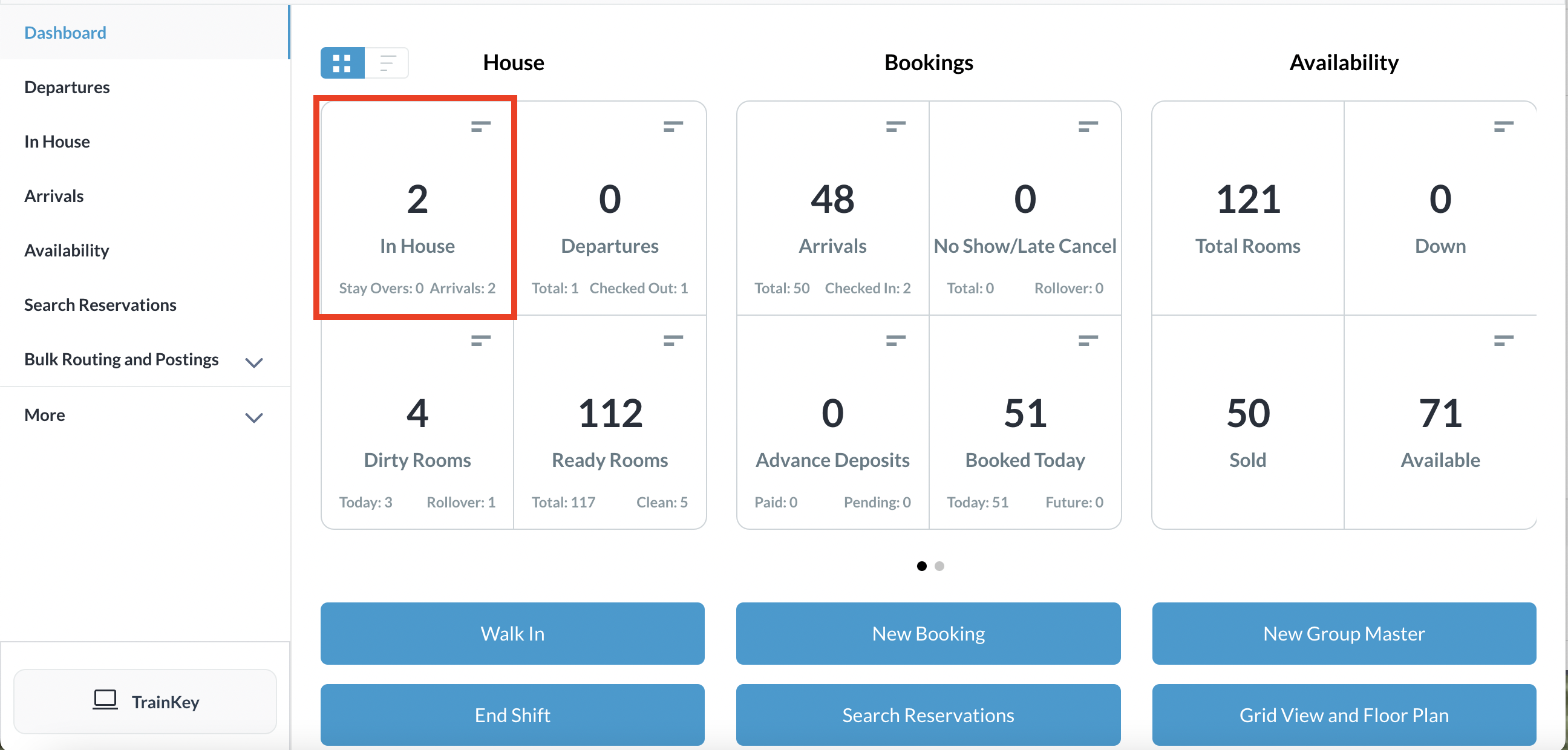 |
Caricamenti degli elenchi della casa. Selezionare la prenotazione DA cui trasferire gli addebiti/ pagamenti devono essere trasferiti | 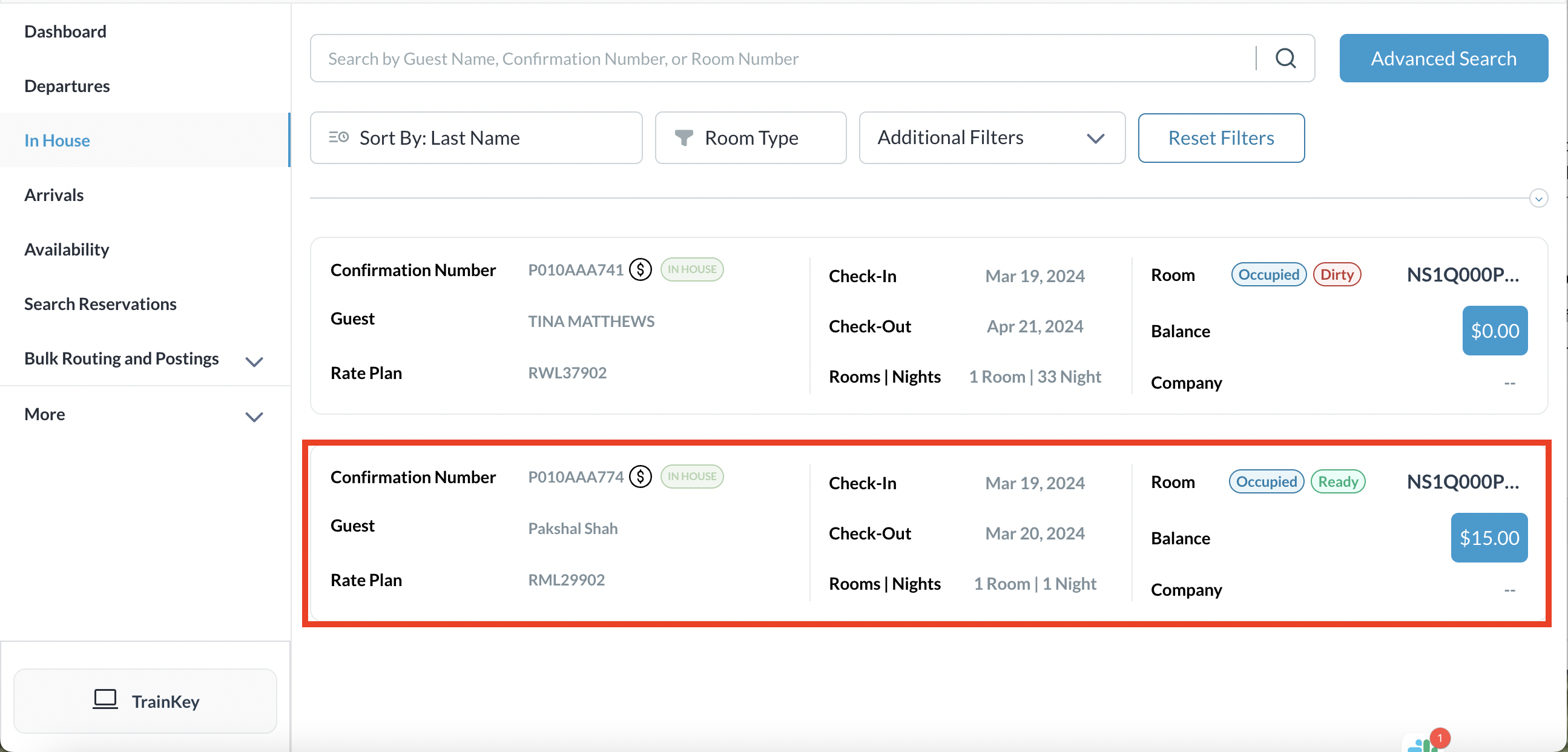 In House Listings Page |
Viene caricata la pagina dei dettagli della prenotazione, aperta per impostazione predefinita alla scheda Ospite per impostazione predefinita. Selezionare la scheda Folio. Nella scheda Folio, selezionare la casella di fronte a ogni voce di addebito da trasferire. Selezionare Trasferimento per procedere | 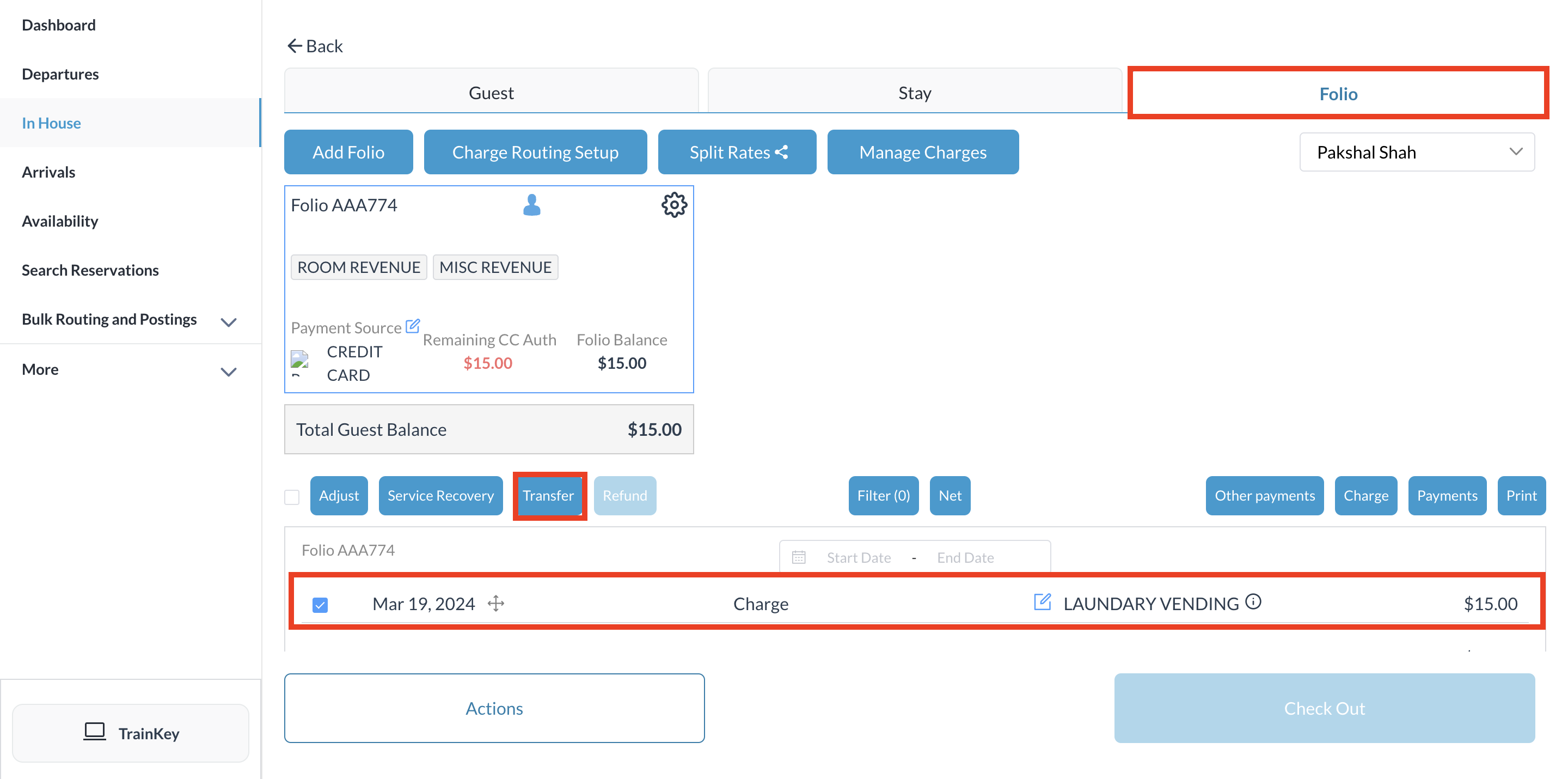 Reservation Details Page - Folio Tab |
Si attiva la finestra a comparsa Spese di trasferimento. Confermare la selezione dell'addebito o degli addebiti da trasferire. Selezionare Avanti per continuare | 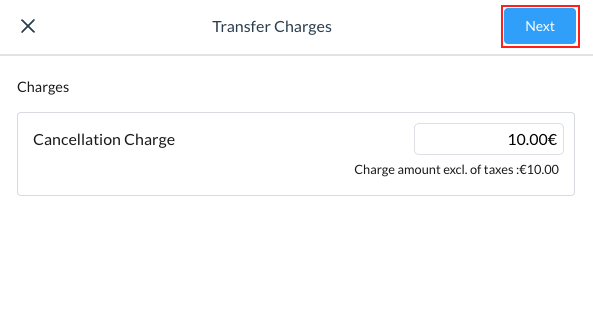 |
Si attiva la finestra a comparsa Spese di trasferimento. Cliccare su Conto casa e selezionare il conto casa conto domestico a cui si desidera trasferire le spese Selezionare Avanti per continuare | 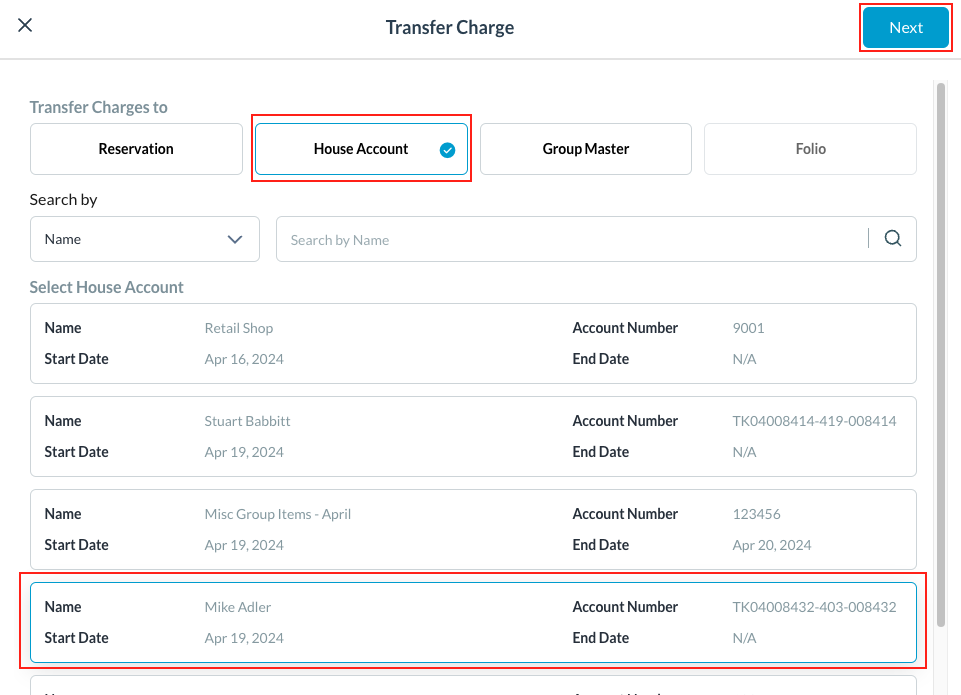 |
Nella schermata successiva, selezionare il Folio applicabile nel conto corrente conto corrente esistente per accettare l'addebito. Quindi selezionare Conferma. Successivamente, assegnare il segmento di mercato al conto al conto della casa in cui è stato trasferito l'addebito. | 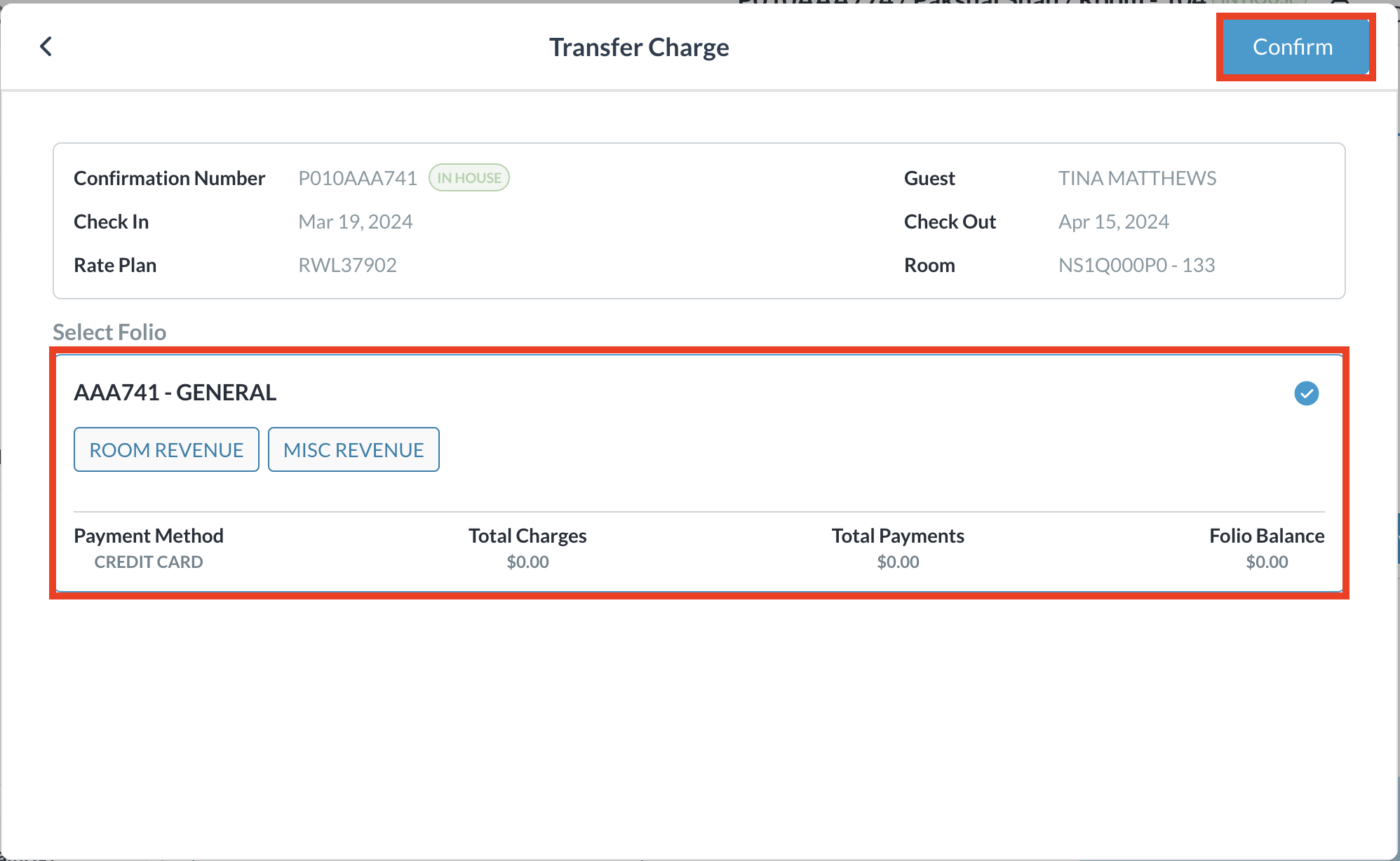 |
Dal cruscotto, fare clic su Altro per espandere il menu e selezionare e selezionare Conti domestici | 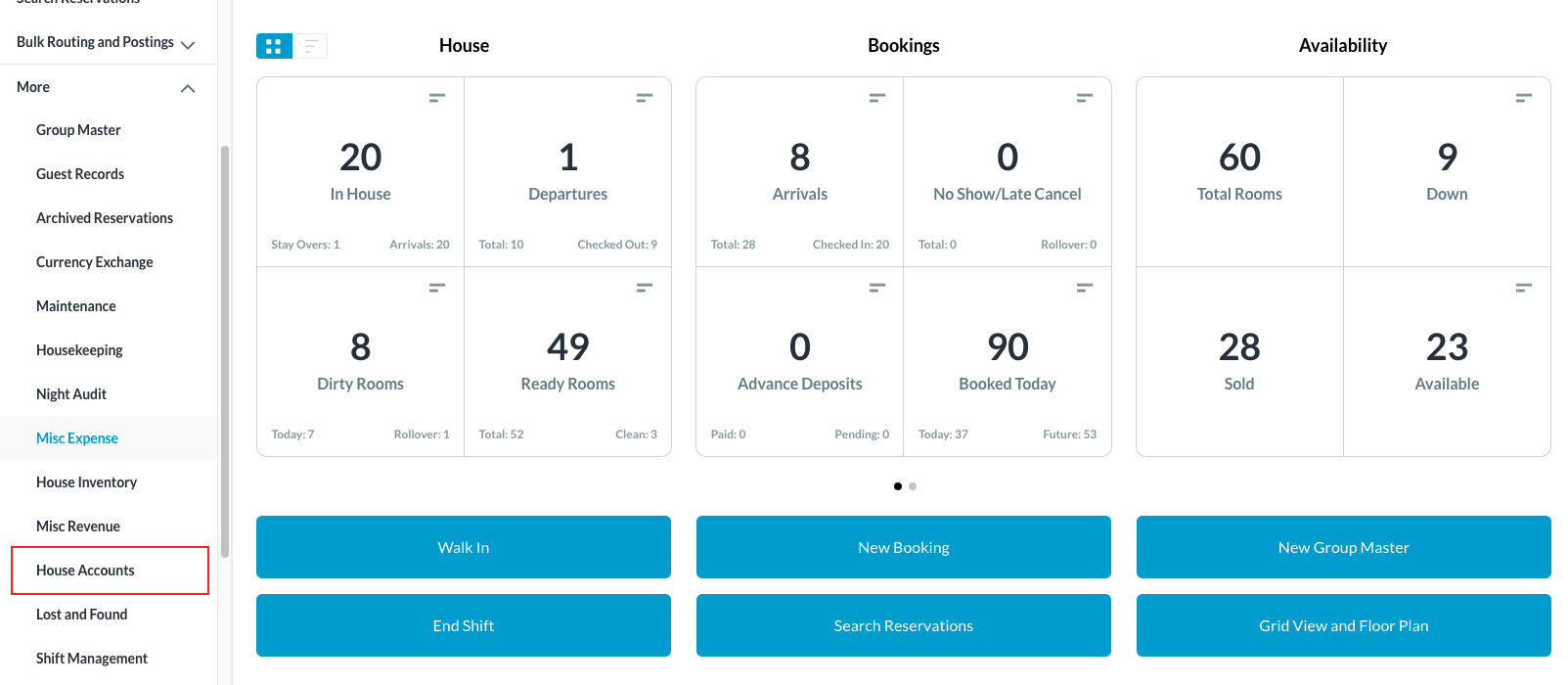 |
Selezionate il Conto di casa tra quelli elencati. Fare clic sull'icona ( i ) in alto a destra dello schermo | 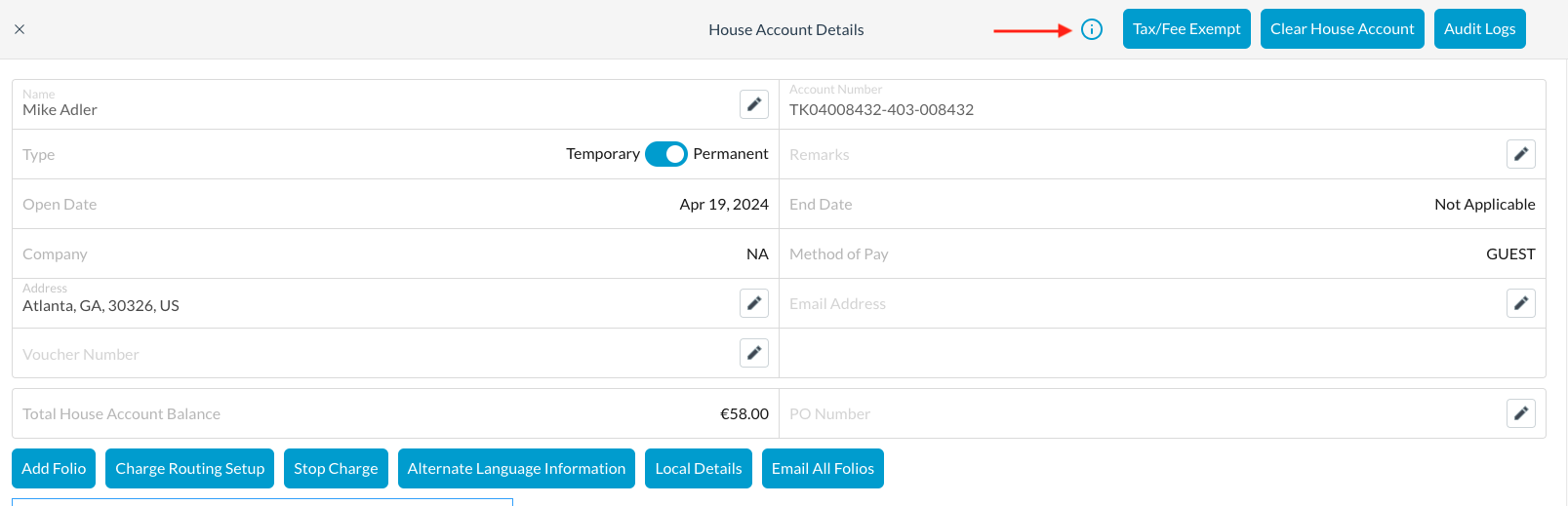 |
Assegnare i Segmenti di mercato facendo clic su e selezionando tra quelli elencati Fare clic su Salva | 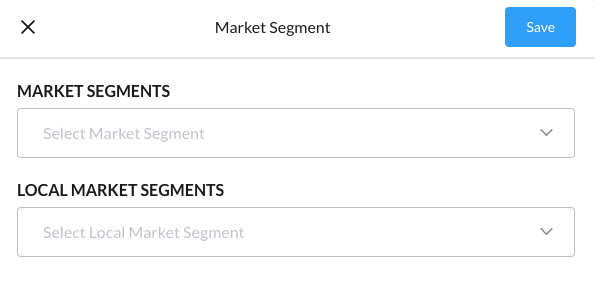 |
Create a House Account & Assign Market Segment
Selezionare Altro dal menu della barra laterale del Dashboard. | 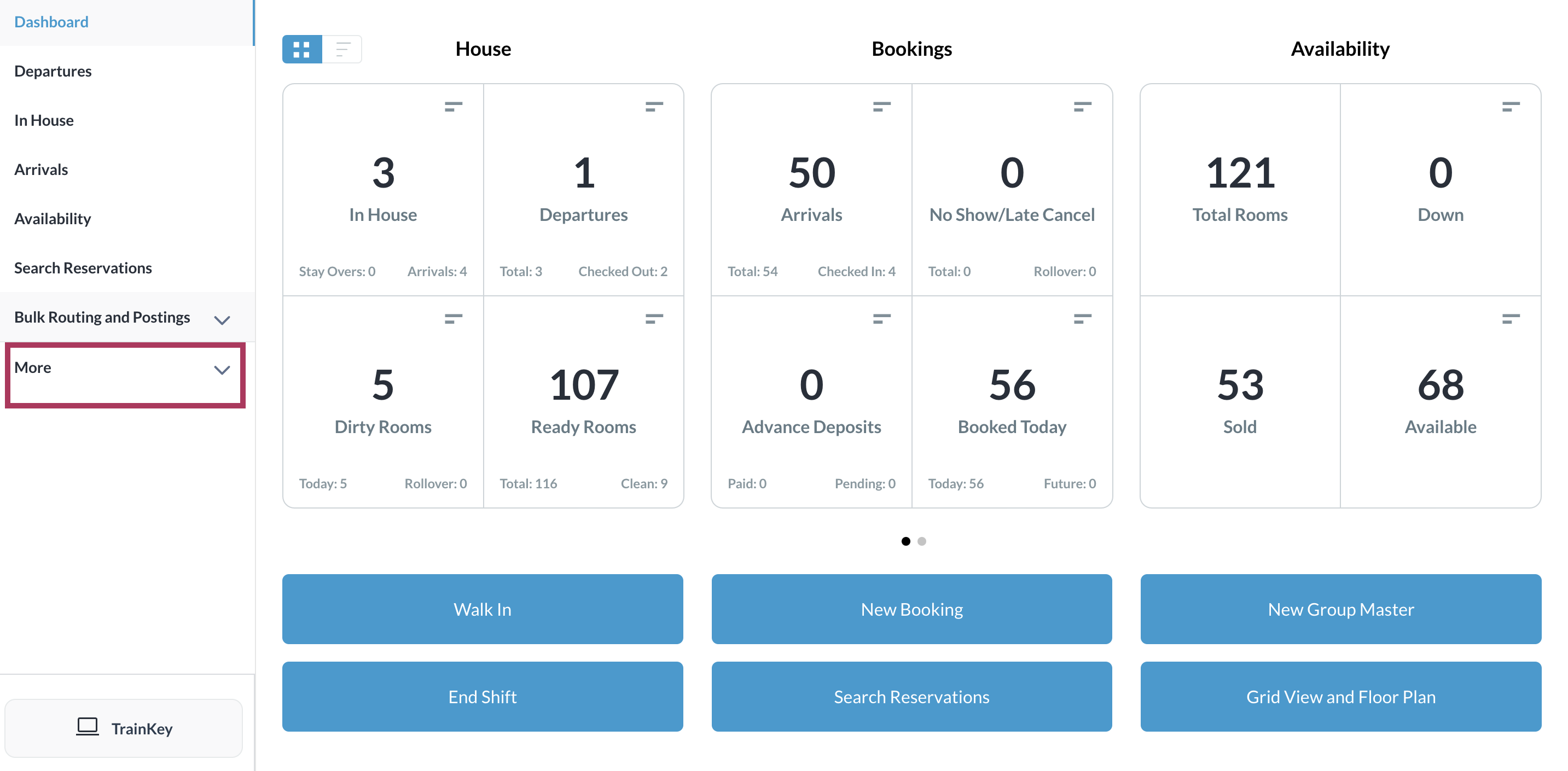 |
Selezionare Conti domestici dal menu laterale menu. Viene visualizzata la pagina Conti domestici, che mostra i dettagli di tutti i conti interni | 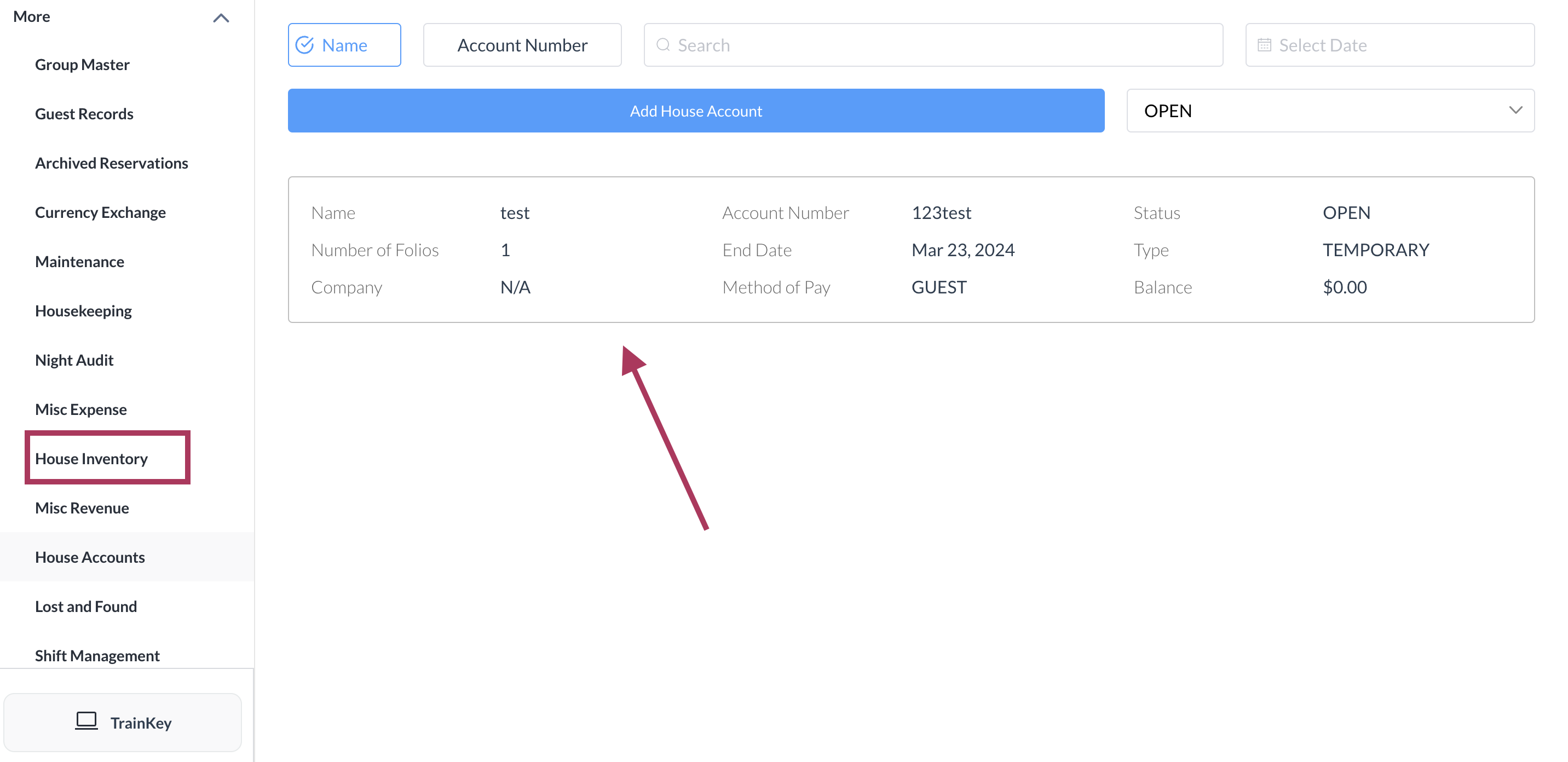 |
Selezionare Aggiungi conto casa. | 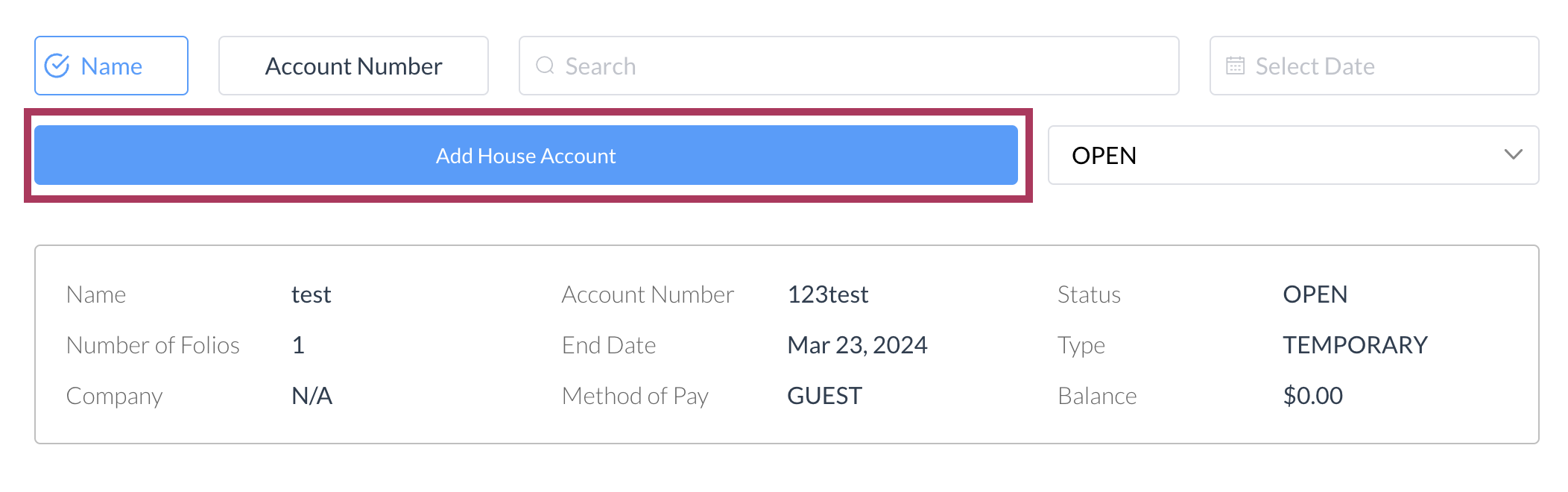 |
Si attiva il popup "Nuovo Conto Interno".
Seleziona "Crea Conto Interno", che viene abilitato al termine dell'inserimento dei dati del conto. | 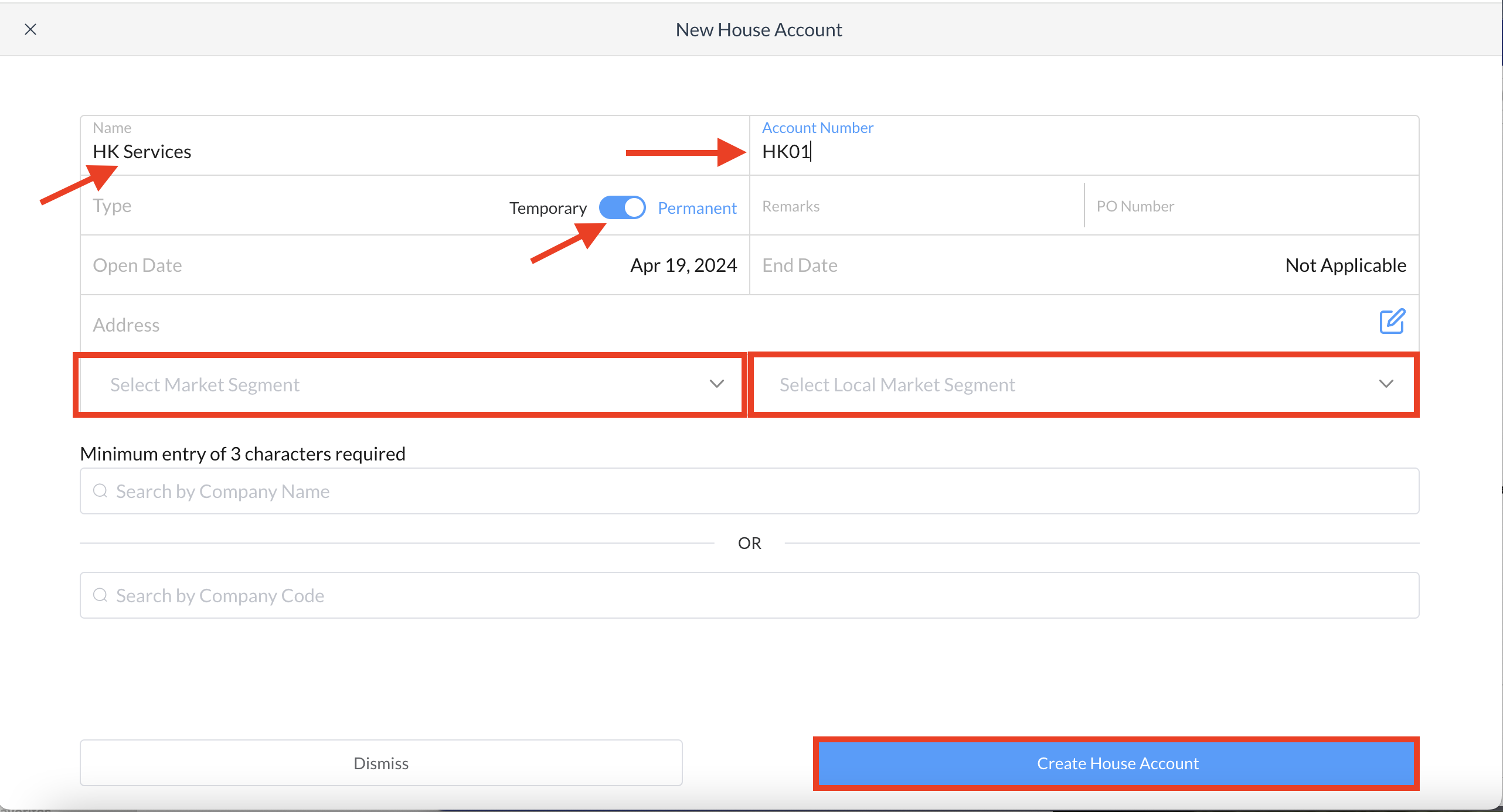 |
